Cykliske redundanskontrolfejl er almindelige, når man forsøger at læse data fra en beskadiget cd, dvd eller harddisk (HDD). Normalt bliver computeren mindre lydhør, og du hører gentagne søgende lyde fra drevet i op til et minut. Og så, hvis du bruger Windows XP, vil du støde på "Kan ikke kopiere … Datafejl (cyklisk redundanscheck)". Kopiprocessen afbrydes derefter uden mulighed for at prøve at læse fra det beskadigede område igen eller springe over det. Dette er meget frustrerende, når du kopierer store filer, fordi du skal prøve at kopiere igen fra begyndelsen. Følg disse trin for at kopiere en enkelt fil fra en beskadiget disk.
Trin

Trin 1. Køb og download JFilerecovery, et værktøj til gendannelse på tværs af platforme (link nedenfor)

Trin 2. Start JFileRecovery

Trin 3. Angiv den kildefil, der skal gendannes

Trin 4. Angiv en destinationsfil, som filen skal kopieres til

Trin 5. Klik på "Start opsving", og vent på, at genoprettelsesprocessen er fuldført

Trin 6. Placeringen af beskadigede dele af filen vil blive angivet, og du kan prøve disse områder igen

Trin 7. Destinationsfilen kan nu bruges og kopieres uden CRC -fejl
Video - Ved at bruge denne service kan nogle oplysninger blive delt med YouTube
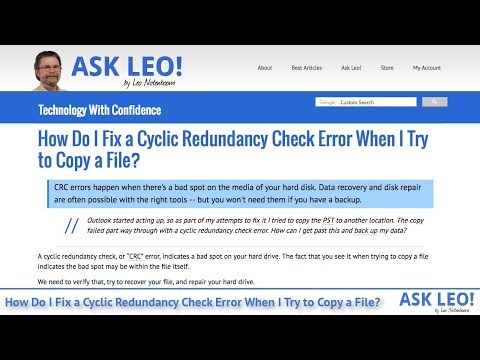
Tips
- Du kan også prøve et værktøj CBD (Copy Bad Disk), der kan springe dårlige sektorer over, når du kopierer filer.
- Når du kopierer en stor fil, der fylder hele cd'en, kan du bruge JFileRecovery til at få indsigt i placeringen af den beskadigede region på disken. Cd'er er skrevet indefra og ud. Brug diagrammet i JFileRecovery til at bestemme placeringen og koncentrere dig om at fjerne ridser fra den pågældende region.
- Du kan prøve at læse beskadigede områder på cd'en igen efter rengøring.
- Bemærk, at kun en enkelt fil kan indlæses i JFileRecovery. Der er ingen måde at vælge eller stille flere filer i kø til et træk/kopi. Denne begrænsning betyder, at JFR er egnet til brug på 1-3 kendte problematiske filer, men kedelig for mere..
Advarsler
- Denne teknik bør kun bruges til multimediefiler som f.eks. Musik og videoer og ikke eksekverbare filer. Et par dårlige bytes i video- og musikfiler kan resultere i en lille fejl i afspilningen. Selv en enkelt dårlig byte i en eksekverbar fil kan føre til, at programmet ikke fungerer eller endda går haywire og forårsager andre problemer.
- JFileRecovery er et program skrevet i Java. Hvis du ikke har Java installeret på din computer, virker det ikke.







